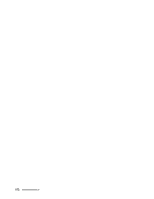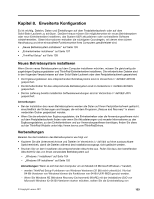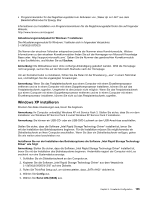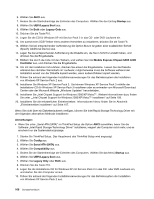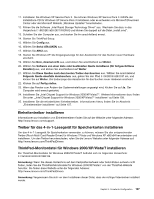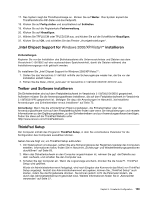Lenovo ThinkPad Edge E125 (German) User Guide - Page 123
Windows XP installieren, Ihr Computer unterstützt Windows XP mit Service Pack 3. Stellen Sie sicher
 |
View all Lenovo ThinkPad Edge E125 manuals
Add to My Manuals
Save this manual to your list of manuals |
Page 123 highlights
• Programmkorrektur für die Registrierungsdatei zum Aktivieren von „Wake Up on LAN" aus dem Bereitschaftsmodus für Energy Star Informationen zur Installation von Programmkorrekturen für die Registrierungsdatei finden Sie auf folgender Website: http://www.lenovo.com/support Aktualisierungsmodulpaket für Windows 7 installieren Die Aktualisierungsmodule für Windows 7 befinden sich in folgendem Verzeichnis: C:\SWTOOLS\OSFIXES\ Die Namen der einzelnen Teilordner entsprechen jeweils der Nummer eines Korrekturmoduls. Weitere Informationen zu den einzelnen Korrekturmodulen finden Sie auf der Homepage von Microsoft Knowledge Base unter: http://support.microsoft.com/. Geben Sie die Nummer des gewünschten Korrekturmoduls in das Suchfeld ein, und klicken Sie auf Suchen. Anmerkung: Die Webadresse kann ohne vorherige Ankündigung geändert werden. Wird die Homepage nicht angezeigt, suchen Sie auf der Microsoft-Startseite nach der Homepage. Um ein Korrekturmodul zu installieren, führen Sie die Datei mit der Erweiterung „.exe" in einem Teilordner aus, und befolgen Sie die angezeigten Anweisungen. Anmerkung: Wenn Sie das Festplattenlaufwerk aus einem Computer mit einem Einzelkernprozessor entfernen und es in einem Computer mit einem Doppelkernprozessor installieren, können Sie auf das Festplattenlaufwerk zugreifen. Umgekehrt ist dies jedoch nicht möglich: Wenn Sie das Festplattenlaufwerk aus einem Computer mit einem Doppelkernprozessor entfernen und es in einem Computer mit einem Einzelkernprozessor installieren, können Sie nicht auf das Festplattenlaufwerk zugreifen. Windows XP installieren Drucken Sie diese Anweisungen aus, bevor Sie beginnen. Anmerkung: Ihr Computer unterstützt Windows XP mit Service Pack 3. Stellen Sie sicher, dass Sie vor dem Installieren von Windows XP Service Pack 3 zuerst Windows XP Service Pack 2 installieren. Anmerkung: Sie können ein USB-CD- oder ein USB-DVD-Laufwerk an den USB-Anschluss anschließen. Stellen Sie sicher, dass die Software „Intel Rapid Storage Technology Driver" installiert ist, bevor Sie mit der Installation des Betriebssystems beginnen. Für die Installation müssen Sie möglicherweise ein Diskettenlaufwerk an Ihren Computer anschließen. Wenn Sie über ein Diskettenlaufwerk verfügen, gehen Sie wie weiter unten beschrieben vor. Installieren Sie vor der Installation des Betriebssystems die Software „Intel Rapid Storage Technology Driver" wie folgt: Anmerkung: Stellen Sie sicher, dass die Software „Intel Rapid Storage Technology Driver" installiert ist, bevor Sie mit der Installation des Betriebssystems beginnen. Andernfalls reagiert der Computer nicht; es erscheint nur eine Systemabsturzanzeige. 1. Schließen Sie ein Diskettenlaufwerk an den Computer an. 2. Kopieren Sie die Software „Intel Rapid Storage Technology Driver" aus dem Verzeichnis C:\SWTOOLS\DRIVERS\IRST auf eine Diskette. 3. Rufen Sie ThinkPad Setup auf, um sicherzustellen, dass „SATA AHCI" aktiviert ist. 4. Wählen Sie Config aus. 5. Wählen Sie Serial ATA (SATA) aus. Kapitel 8. Erweiterte Konfiguration 105